Выполнение задачи в наши дни может быть трудным, когда так много приоритетов тянут нас в разные стороны. От использования лучшие приложения для Android к установка напоминаний на наши умные часы Wear OS, иногда требуется все, что у нас есть. В то же время держать всю семью в курсе, даже когда все дома, может быть настоящей рутиной. Итак, вот где в игру вступает функция Google Family Bell.
Он работает аналогично функции трансляции, когда вы можете поделиться сообщением по всему дому с помощью различных интеллектуальных динамиков. Но с помощью Family Bell вы можете планировать уведомления и даже повторять их в определенные дни. Кроме того, вы также можете включить воспроизведение звонка на устройствах Android, таких как телефоны и планшеты. Итак, если вы готовы сократить количество поездок из комнаты в комнату, чтобы сообщить семье, что пора ужинать — давайте начнем.
Как использовать функцию Google Family Bell на устройстве Nest или Google Assistant
Настройка «Семейного звонка» — относительно простая задача, и инициировать ее можно несколькими способами. Но чтобы завершить процесс настройки, это нужно будет сделать на вашем смартфоне. Итак, используете ли вы смарт-дисплей, такой как
Гнездо Хаб Макс чтобы пролистнуть и коснуться функции «Семейный звонок» или использовать свой голос на полезной Гнездо Мини, на телефоне появится запрос на настройку.Если вы решите инициировать создание «Семейного звонка» через смарт-динамик, вы нажмете на Настройки в уведомлении, а затем Шаг 4.
- Откройте свой Android-телефон Настройки.
- Тип Семейный колокол в строке поиска настроек.
- Нажмите на Семейный колокол результат.
- Выбирать + Добавить звонок.
-
Введите сообщение в Объявление колокола поле.


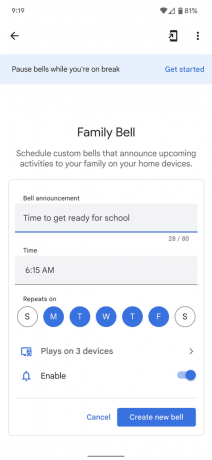 Источник: Крис Ведель / Android Central
Источник: Крис Ведель / Android Central - Установить время вы хотите, чтобы объявление произошло.
- Если ты хочешь, чтобы это повторилось, выберите дни чтобы это повторилось.
- Выберите устройства вы хотите, чтобы объявление воспроизводилось.
- Убедитесь, что переключатель для Давать возможность включено, чтобы объявление работало.
Google предоставляет несколько примеров и предустановленных параметров Family Bell, чтобы включить и настроить то, что лучше всего подходит для вашей семьи. Также есть полезная функция, позволяющая приостанавливать объявления, если вы уезжаете в отпуск или что-то в этом роде. Вы можете установить диапазон дат и какие звонки вы хотите приостановить. Хотя вы можете отключить все или некоторые Семейные звонки в любое время в настройках, их приостановка может помочь вам не забыть снова включить их.
Возможность использовать все возможности отличные динамики Google Assistant которые разбросаны по всему дому, чтобы не только отвечать на вопросы или проигрывать музыку, но и поддерживать семью в рабочем состоянии, это фантастика. Итак, в следующий раз, когда вам нужно сообщить детям, что пора завтракать, или отправить пятиминутное предупреждение перед тем, как пора идти в школу, не забудьте позвонить в Семейный звонок.

Roku запускает новый концентратор Live TV с доступом ко всем приложениям и службам, которые предлагают прямой доступ к телевидению, включая собственное руководство Roku по каналам Live TV.

Нужно знать, какие телефоны получат Android 12, когда появятся бета-версии и когда ожидать окончательный выпуск? Только несколько производителей официально объявили свои графики выпуска, поэтому мы собрали все слухи и труднодоступную информацию, чтобы помочь вам лучше подготовиться.

Sony начала поставки Xperia 5 III в Соединенные Штаты, предлагая бесплатную пару беспроводных наушников ANC при покупках до определенной даты.

Знаете ли вы, сколько энергии потребляют ваши устройства и приборы? Эти удобные умные розетки помогут вам в этом разобраться.
Крис Ведель
Крис Ведель — фанат всех технологий и гаджетов. Живя в сельской местности Канзаса с женой и двумя маленькими мальчиками, найти способы выйти в интернет и оставаться в сети непросто. Используя свой многолетний опыт работы в сфере технологий и мобильной связи, успех обеспечен. Когда он не решает проблемы с подключением и не тестирует новые гаджеты, ему нравится кататься по гравийной дороге на своем UTV под хорошие мелодии.
